Comment télécharger et installer l'IDE C++ sous Windows
Qu'est-ce que Dev-C++ ?
Dev-C++, développé par Bloodshed Software, est un IDE graphique complet (environnement de développement intégré) pour la programmation C et C++. Il est distribué sous la licence publique générale GNU pour la programmation en C et C++.
Comment télécharger et installer Dev C++ sous Windows
Il existe de nombreux compilateurs disponibles pour la programmation C++. Vous pouvez télécharger n'importe qui. Ici, nous allons utiliser Dev C++. Cela fonctionnera pour les langages de programmation C++ et C.
Pour installer le logiciel Dev C++, vous devez suivre les étapes suivantes.
Étape 1) Vous devez d'abord télécharger le Dev C++ sur votre machine Windows. Visite pour télécharger Dev C++ :http://www.bloodshed.net/
Étape 2) Il existe des packages pour différents systèmes d'exploitation.
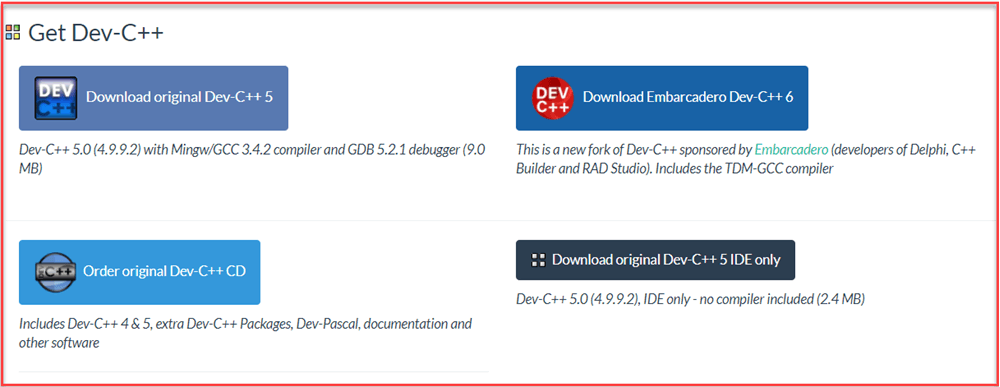
Étape 3) Sous le package Dev-C++ 5.0 (4.9.9.2) avec le compilateur Mingw/GCC 3.4.2 et le débogueur GDB 5.2.1 (9.0 Mo) Cliquez sur le lien "Télécharger depuis SourceForge".
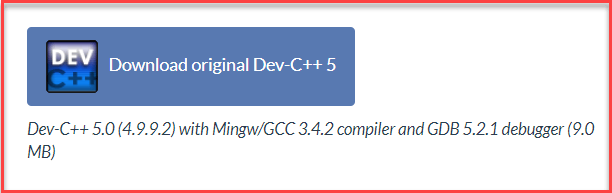
Étape 4) Ce package téléchargera le fichier C++ .exe pour Windows qui peut être utilisé pour installer sur Windows 7/8/XP/Vista/10.
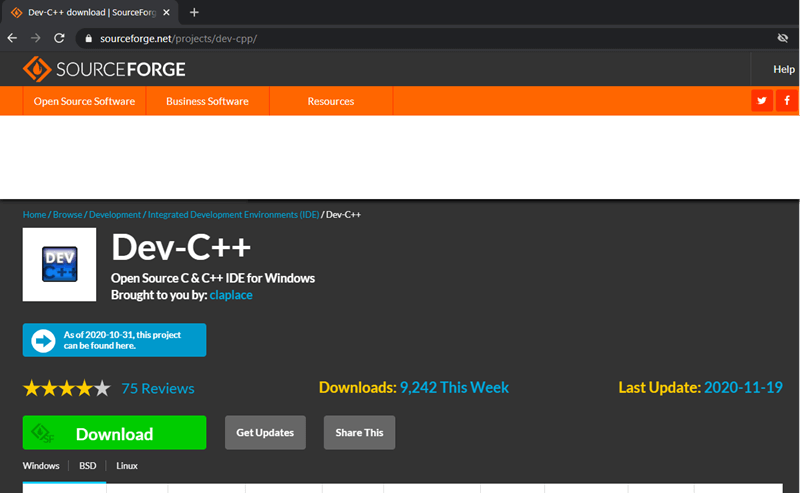
Étape 5) Vous serez dirigé vers le site Web de SourceForge et votre téléchargement C++ démarrera automatiquement.
- Cliquez sur le bouton Enregistrer pour enregistrer. Par défaut, il est enregistré dans le dossier "Téléchargements".
- Une fois le téléchargement terminé, accédez au fichier .exe enregistré et cliquez dessus pour exécuter.
- Le programme d'installation vous demandera une langue à sélectionner. Sélectionnez "Anglais" et cliquez sur "OK".
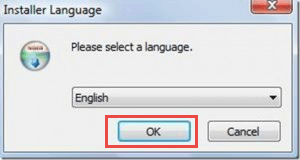
- Ensuite, l'écran du contrat de licence apparaîtra. Cliquez sur "J'accepte" pour continuer.
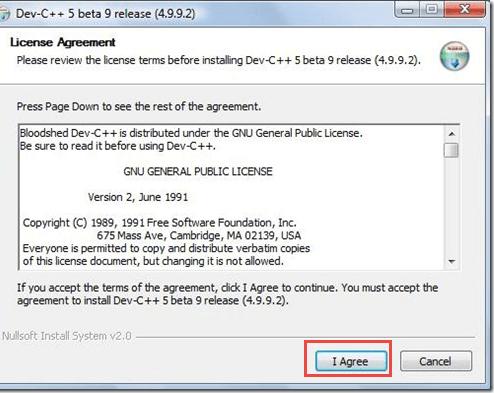
Étape 6) Dans cette étape,
- Vous pouvez voir les différents composants de Dev C++ qui seront installés avec ce package.
- Cliquez simplement sur le bouton "Suivant".
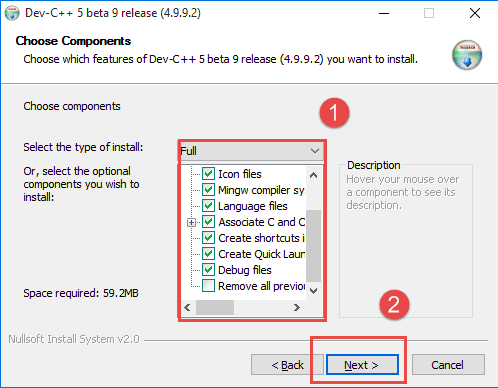
Étape 7) Dans cette étape,
- Par défaut, le dossier de destination est dans le lecteur C. Vous êtes libre de changer ce dossier de destination mais assurez-vous d'avoir assez de mémoire.
- Cliquez sur le bouton "Installer".
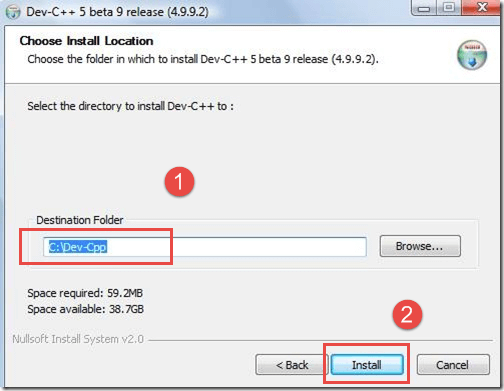
Dans l'écran suivant, l'installation commence
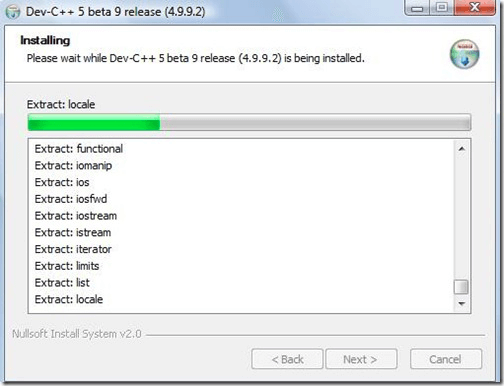
Maintenant, Dev C++ est installé avec succès sur votre Windows. Sélectionnez « Exécuter Dev C++ » pour l'exécuter et cliquez sur le bouton « Terminer ».
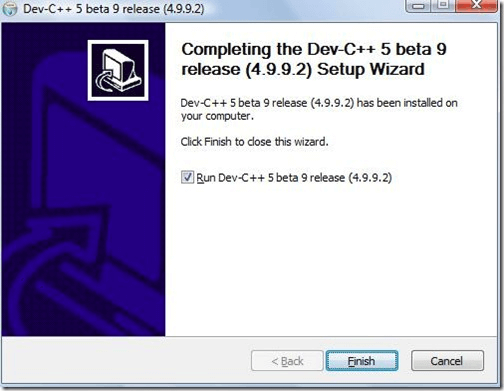
C'est ça! Vous êtes maintenant prêt à compiler vos programmes C ou C++ avec le compilateur Dev C++.
Fonctionnalités de l'IDE Dev-C++
Voici quelques fonctionnalités importantes de Dev-C++ IDE :
- Dev-C++ IDE nous permet d'utiliser le débogage intégré à l'aide de GDB.
- Fonctionnalité de localisation qui prend en charge plusieurs langues.
- Offre l'édition et la compilation des fichiers de ressources.
- Il dispose d'une fonction de recherche et de remplacement intégrée.
- Vous aide à créer vos propres modèles de projet pour créer des types de projet.
- Il prend en charge le navigateur de classes ainsi que le navigateur de variables de débogage.
- Fournit une fonctionnalité de gestionnaire de projet qui vous aide à gérer divers projets.
- Fournit une prise en charge CVS pour la gestion du code source.
Langue C
- Classes et objets C++
- Gestion de la mémoire C++ :création et suppression
- Héritage C++ public, protégé et privé
- Fonction amie C++ et classes amies
- Comment installer un simulateur et un éditeur VHDL gratuitement
- 15 meilleurs IDE C++ :Éditeur Windows gratuit | Compilateur | 2021
- Date et heure C++
- Surcharge C++ (opérateur et fonction)
- Fichiers et flux C++



